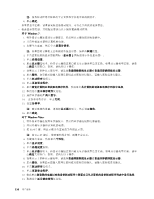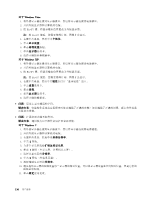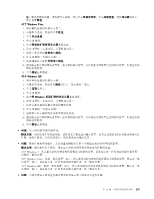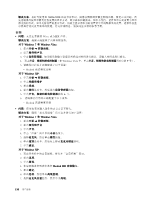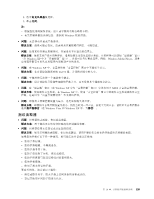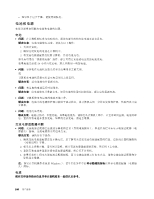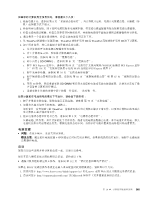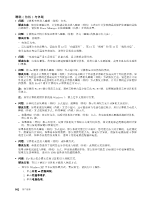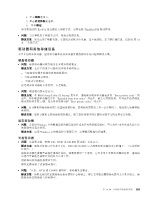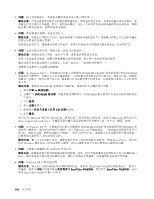Lenovo ThinkPad L421 (Simplified Chinese) User Guide - Page 175
指纹读取器
 |
View all Lenovo ThinkPad L421 manuals
Add to My Manuals
Save this manual to your list of manuals |
Page 175 highlights
8 9 Windows Windows XP Windows Media Player Windows XP Ctrl+S Windows XP MIDI Windows XP Windows Vista 和 Windows XP 第 10 159
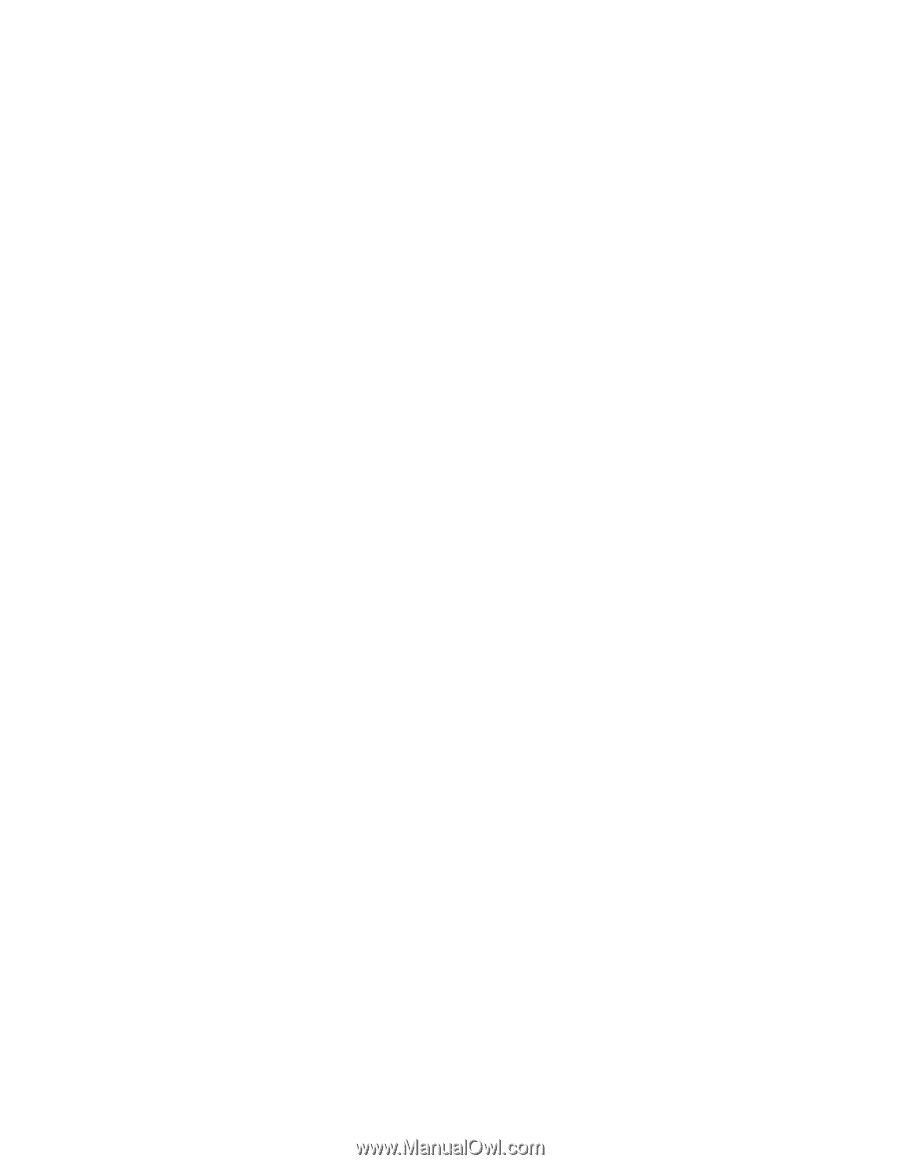
8. 选中麦克风增益复选框。
9. 单击关闭。
注:
–
根据您使用的操作系统,窗口或字段的名称会略有不同。
–
有关控制音量的详细信息,请参阅 Windows 联机帮助。
•
问题:无法移动音量或平衡滑块。
解决方案:滑块可能已变灰。这表明其位置被硬件固定,不能更改。
•
问题:使用某些音频应用程序时,音量滑块不在适当的位置上。
解决方案:使用某些声音应用程序时,滑块位置发生变化是很正常的。应用程序可以感知“混音器”窗口
(在 Windows XP 中为“音量控制”窗口),并且可以自行更改设置。例如,Windows Media Player。通常
应用程序都有可用从应用程序内部控制声音的滑块。
•
问题:在 Windows XP 中,音量滑块在“音量控制”窗口中不能完全显示。
解决方案:在音量控制激活时按 Ctrl+S 键,并切换到较小的大小。
•
问题:平衡滑块无法将一个通道完全静音。
解决方案:设计该控件只是调整细微的平衡差异,而不是使某个通道完全静音。
•
问题:在“混音器”窗口(在 Windows XP 中为“音量控制”窗口)中没有用于 MIDI 声音的音量控制。
解决方案:使用硬件音量控制。在 Windows XP 中,使用“音量控制”窗口中的硬件音量控制或波形音量
控制。这是因为“内置合成器软件”不支持该控件。
•
问题:即使将主音量控制设置为最小,也无法彻底关闭声音。
解决方案:即使将主音量控制设置为最小,仍然会听到一些声音。要完全关闭声音,请转至主音量控制并
选中扬声器静音(在 Windows Vista 和 Windows XP 中,为静音)。
指纹读取器
•
问题:识别器的表面脏、有污渍或潮湿。
解决方案:用干燥的无尘软布轻轻地清洁识别器的表面。
•
问题:识别器经常无法登记或认证您的指纹。
解决方案:如果识别器的表面脏、有污渍或潮湿,请用干燥的无尘软布轻轻地清洁识别器的表面。
如果您的手指有以下任一种情况,则可能无法登记或认证指纹:
–
您的手指起皱。
–
您的手指粗糙、干燥或受伤。
–
您的手指非常干燥。
–
您的手指沾染了污垢、泥巴或油渍。
–
您的手指表面与您登记指纹时的差别很大。
–
您的手指潮湿。
–
使用了尚未登记的手指。
要改善情况,请尝试以下操作:
–
清洁或擦净双手,除去手指上任何多余的污垢或水份。
–
登记并使用不同的手指进行认证。
第 10 章. 计算机问题故障诊断
159
159
159